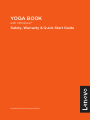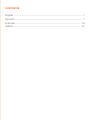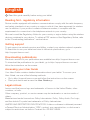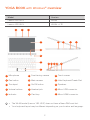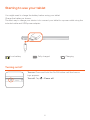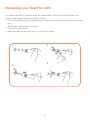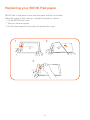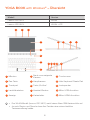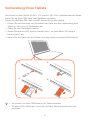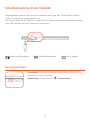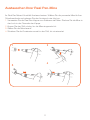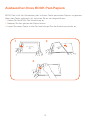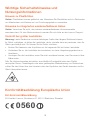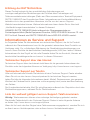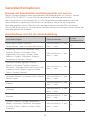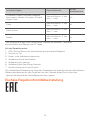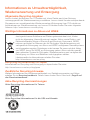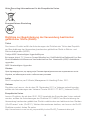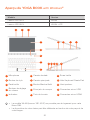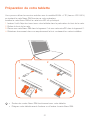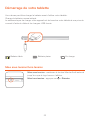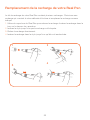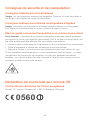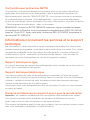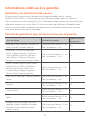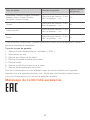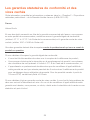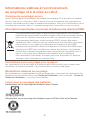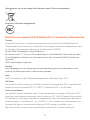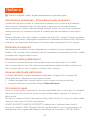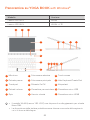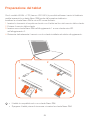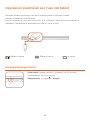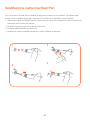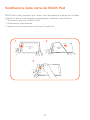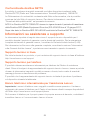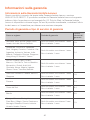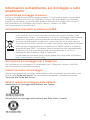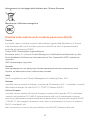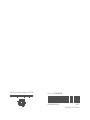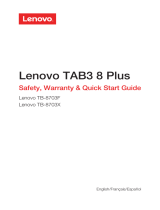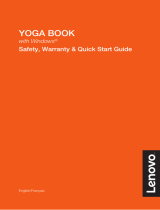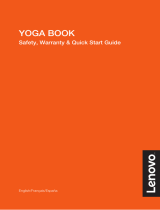YOGA BOOK
with Windows
®
Safety, Warranty & Quick Start Guide
English/Deutsch/Français/Italiano

Contents
English ...............................................................................................1
Deutsch .............................................................................................. 7
Français ............................................................................................19
Italiano .............................................................................................. 32

1
Reading first - regulatory information
Device models equipped with wireless communications comply with the radio frequency
and safety standards of any country or region in which it has been approved for wireless
use. In addition, if your product contains a telecom modem, it complies with the
requirements for connection to the telephone network in your country.
Be sure to read the Regulatory Notice for your country or region before using the wireless
devices contained in your device. To obtain a PDF version of the Regulatory Notice, refer
to the “Downloading publications” section below.
Getting support
To get support on network services and billing, contact your wireless network operator.
To learn how to use your tablet and view its technical specifications, go to
http://support.lenovo.com/.
Downloading publications
Electronic versions of your publications are available from http://support.lenovo.com.
To download the publications for your tablet, go to http://support.lenovo.com and
follow the instructions on the screen.
Accessing your User Guide
Your User Guide contains detailed information about your tablet. To access your
User Guide, use one of the following methods:
• Go to http://support.lenovo.com and follow the instructions on the screen.
• Start your device and access the User Guide app.
Legal notices
Lenovo and the Lenovo logo are trademarks of Lenovo in the United States, other
countries, or both.
Other company, product, or service names may be trademarks or service marks of
others.
Manufactured under license from Dolby Laboratories. Dolby, Dolby Audio, Pro Logic,
and the double-D symbol are trademarks of Dolby Laboratories.
LIMITED AND RESTRICTED RIGHTS NOTICE: If data or software is delivered pursuant
a General Services Administration “GSA” contract, use, reproduction, or disclosure is
subject to restrictions set forth in Contract No. GS-35F-05925.
Read this guide carefully before using your tablet.
English

2
1 1
2
3
4
5
6
7
8 9 10 11
9
12 14 15
13
YOGA BOOK with Windows
®
overview
• The WLAN model (Lenovo YB1-X91F) does not have a Nano-SIM card slot.
• Your keyboard layout may be different depending on your location and language.
1
Microphone
2
Front-facing camera
3
Touch screen
4
Pen button
5
Main camera
6
Halo Keyboard/Create Pad
7
Touchpad
8
On/Off button
9
Speakers
10
Volume buttons
11
Headset jack
12
Micro USB connector
13
Indicator
14
Card tray
15
Micro HDMI connector
Model Version
Lenovo YB1-X91F WLAN
Lenovo YB1-X91L WLAN + LTE

3
• Only Nano-SIM cards work with your tablet.
• Turn off your tablet before you remove or insert the Nano-SIM card.
Preparing your tablet
You can use cellular services with the WLAN + LTE model (Lenovo YB1-X91L) by
inserting the Nano-SIM card provided by your carrier.
Install the Nano-SIM and microSD cards as shown.
1. Insert the eject tool that comes with your tablet into the hole in the card tray.
2. Pull out the card tray.
3. Put a Nano-SIM card in Slot 1 and a microSD card in Slot 2.
4. Carefully insert the tray with the installed cards back into the slot.
1
4
3
2
SIM
microSD
Slot1
Slot2
SIM
microSD

4
Turning on/off
Starting to use your tablet
You might need to charge the battery before using your tablet.
Charge the battery as shown.
The best way to charge your device is to connect your tablet to a power outlet using the
included cable and USB power adapter.
Low battery Fully charged Charging
Turn on: Press and hold the On/Off button until the Lenovo
logo appears.
Turn off: Tap
> Power off.

5
Replacing your Real Pen refill
Your Real Pen refill kit contains refills for replacement. Choose a refill that suits your
writing method and replace the refill as shown.
1. Use the Real Pen cap as a refill remover. Insert the refill into the hole on the top of the
cap.
2. Tilt the pen until the refill is locked.
3. Pull out the refill directly.
4. Insert the refill into the pen until it is locked into place.
3
1
4
2

6
Replacing your BOOK Pad paper
BOOK Pad is designed for use with the paper that fits your tablet.
When the paper is fully used up, change the paper as shown.
1. Lift the BOOK Pad cover.
2. Take out the used paper.
3. Put the new paper into the pad and replace the cover.
1
3
2

7
Zuerst lesen: Vorschriften und Gesetze
Mit drahtloser Kommunikationstechnik ausgestattete Gerätemodelle erfüllen die
Funkfrequenz- und Sicherheitsnormen aller Länder oder Regionen, in denen
sie für den drahtlosen Gebrauch zugelassen wurden. Wenn Ihr Produkt ein
Telekommunikationsmodem enthält, erfüllt es außerdem die Anforderungen hinsichtlich
des Anschlusses an das Telefonnetz Ihres Landes.
Lesen Sie unbedingt die Gesetzlichen Hinweise für Ihr Land oder Ihre Region, bevor Sie
die in Ihrem Gerät enthaltenen drahtlosen Geräte verwenden. Wie Sie eine PDF-Version
der Gesetzlichen Hinweise erhalten können, erfahren Sie im nachfolgenden Abschnitt
„Veröffentlichungen herunterladen“.
Support
Für Unterstützung bei Netzwerkdiensten und Rechnungsstellung kontaktieren Sie den
Betreiber Ihres Mobilfunk-Netzwerks. Informationen zur Verwendung Ihres Tablets und zu
den technischen Spezifikationen erhalten Sie auf http://support.lenovo.com/.
Veröffentlichungen herunterladen
Die elektronischen Versionen Ihrer Veröffentlichungen sind verfügbar unter
http://support.lenovo.com.
Zum Herunterladen der Veröffentlichungen für Ihr Tablet rufen Sie
http://support.lenovo.com auf, und folgen Sie den Anweisungen auf dem Bildschirm.
Zugriff auf das Benutzerhandbuch
Ihr Benutzerhandbuch enthält ausführliche Informationen zu Ihrem Tablet. Führen Sie
einen der folgenden Schritte aus, um auf das Benutzerhandbuch zuzugreifen:
• Besuchen Sie http://support.lenovo.com, und befolgen Sie die Bildschirmanweisungen.
• Fahren Sie das Gerät hoch, und starten Sie dann die Anwendung Benutzerhandbuch.
Rechtshinweise
Lenovo und das Lenovo-Logo sind Marken von Lenovo in den USA und/oder anderen
Ländern.
Sonstige Unternehmens-, Produkt- oder Dienstleistungsnamen können Marken oder
Dienstleistungsmarken anderer Markeninhaber sein.
Hergestellt unter Lizenz der Firma Dolby Laboratories. Dolby, Dolby Audio, Pro Logic
und das Doppel-D-Symbol sind Markenzeichen von Dolby Laboratories.
HINWEISE ZU EINGESCHRÄNKTEN RECHTEN (LIMITED AND RESTRICTED RIGHTS
NOTICE): Werden Daten oder Software gemäß einem GSA-Vertrag (General Service
Administration) ausgeliefert, unterliegt die Verwendung, Vervielfältigung oder Offenlegung
den in Vertrag-Nr. GS-35F-05925 ausgeführten Einschränkungen.
Lesen Sie diese Anleitung vor der Verwendung Ihres Tablets sorgfältig durch.
Deutsch

8
1 1
2
3
4
5
6
7
8 9 10 11
9
12 14 15
13
YOGA BOOK with Windows
®
– Übersicht
• Das WLAN-Modell (Lenovo YB1-X91F) weist keinen Nano-SIM-Kartenschlitz auf.
• Je nach Region und Sprache kann Ihre Tastatur eine unterschiedliche
Tastenanordnung haben.
1
Mikrofon
2
Nach vorne zeigende
Kamera
3
Touchscreen
4
Pen-Taste
5
Hauptkamera
6
Halo Keyboard/Create Pad
7
Touchpad
8
Taste „Ein/Aus“
9
Lautsprecher
10
Lautstärketasten
11
Headset-Buchse
12
Mikro-USB-Anschluss
13
Anzeige
14
Kartenhalter
15
Mikro-HDMI-Anschluss
Modell Version
Lenovo YB1-X91F WLAN
Lenovo YB1-X91L WLAN + LTE

9
• Sie können nur Nano-SIM-Karten in Ihr Tablet einsetzen.
• Schalten Sie Ihr Tablet aus, bevor Sie die Nano-SIM-Karte entfernen oder
einsetzen.
Vorbereitung Ihres Tablets
Sie können mit dem Modell WLAN+LTE (Lenovo YB1-X91L) Mobilfunkdienste nutzen,
indem Sie die Nano-SIM-Karte Ihres Betreibers einsetzen.
Setzen Sie die Nano-SIM- und microSD-Karten ein wie hier gezeigt.
1. Führen Sie das Werkzeug zum Auswerfen der Karte aus dem Lieferumfang Ihres
Tablets in das Loch am Kartenhalter ein.
2. Ziehen Sie den Kartenhalter heraus.
3. Setzen Sie eine microSD-Karte in Kartenschlitz 1 und eine Mikro-SD-Karte in
Kartenschlitz 2 ein.
4. Setzen Sie den Halter mit den Karten vorsichtig wieder an seinem Steckplatz ein.
1
4
3
2
SIM
microSD
Slot1
Slot2
SIM
microSD

10
Ein-/Ausschalten
Inbetriebnahme Ihres Tablets
Gegebenenfalls müssen Sie den Akku aufladen, bevor Sie das Tablet starten können.
Laden Sie den Akku wie abgebildet auf.
Am besten laden Sie Ihr Gerät auf, indem Sie Ihr Tablet mithilfe des mitgelieferten Kabels
und USB-Netzteils mit einer Steckdose verbinden.
Niedrige Akkuladung Vollständig geladen Wird geladen
Einschalten: Drücken und halten Sie die Taste „Ein/Aus“, bis
das Lenovo-Logo erscheint.
Ausschalten: Tippen Sie auf
> Ausschalten.

11
Austauschen Ihrer Real Pen-Mine
Ihr Real Pen Minen-Kit enthält Austauschminen. Wählen Sie die passende Mine für Ihre
Schreibmethode und nehmen Sie den Austausch wie folgt vor.
1. Verwenden Sie die Real Pen-Kappe zum Entfernen der Mine. Stecken Sie die Mine in
das Loch in der Oberseite der Kappe.
2. Kippen Sie den Stift schräg, bis die Mine eingerastet ist.
3. Ziehen Sie die Mine heraus.
4. Schieben Sie die Ersatzmine soweit in den Stift, bis sie einrastet.
3
1
4
2

12
Austauschen Ihres BOOK Pad-Papiers
BOOK Pad ist für die Verwendung des zu Ihrem Tablet passenden Papiers vorgesehen.
Wenn das Papier verbraucht ist, tauschen Sie es wie dargestellt aus.
1. Heben Sie die BOOK Pad-Abdeckung an.
2. Nehmen Sie das gebrauchte Papier heraus.
3. Legen Sie neues Papier in das Pad und bringen Sie die Abdeckung wieder an.
1
3
2

13
Wichtige Sicherheitshinweise und
Nutzungsinformationen
Hinweis zu Plastiktüten
Gefahr: Plastiktüten können gefährlich sein. Bewahren Sie Plastiktüten nicht in Reichweite
von Kleinkindern und Kindern auf, um Erstickungsgefahr zu vermeiden.
Hinweise zu integrierten wiederaufladbaren Akkus
Gefahr: Versuchen Sie nicht, den internen wiederaufladbaren Lithiumionenakku
auszutauschen. Für den Werksaustausch wenden Sie sich bitte an den Lenovo-Support.
Vorsicht bei großer Lautstärke
Warnung: Laute Geräusche von einer beliebigen Quelle über längere Zeiträume können
Ihr Gehör schädigen. Je höher die Lautstärke, desto schneller kann es passieren, dass Ihr
Gehör geschädigt wird. So können Sie Ihr Gehör schützen:
• Nutzen Sie Headsets oder Kopfhörer nur für begrenzte Zeit mit hoher Lautstärke.
• Verhindern Sie es, die Lautstärke hochzudrehen, um laute Umgebungsgeräusche zu
übertönen.
• Verringern Sie die Lautstärke, wenn Sie nicht verstehen können, was Personen in Ihrer
Nähe reden.
Falls Sie Hörbeschwerden feststellen, einschließlich Druckgefühl oder dem Gefühl
verstopfter Ohren, Ohrenklingeln oder einer gedämpften Wahrnehmung von Geräuschen,
sollten Sie das Hören über das Headset oder den Kopfhörer des Geräts beenden und Ihr
Gehör überprüfen lassen.
Konformitätserklärung Europäische Union
EU-Konformitätserklärung
EU-Kontakt: Lenovo, Einsteinova 21, 851 01 Bratislava, Slowakei
0560

14
Erfüllung der R&TTE-Richtlinie
Dieses Produkt entspricht den grundsätzlichen Anforderungen und
sonstigen maßgeblichen Bestimmungen der Richtlinie über Funkanlagen und
Telekommunikationseinrichtungen (Radio and Telecommunications Terminal Equipment,
R&TTE) 1999/5/EG des Europäischen Rates. Informationen zur Konformitätserklärung
befinden sich in den gesetzlichen Hinweisen, die Sie von der Lenovo-Support-
Website herunterladen können. Weitere Informationen hierzu finden Sie im Abschnitt
„Veröffentlichungen herunterladen“ in diesem Dokument.
HINWEIS: R&TTE 1999/5/EG bleibt während der Übergangsperiode zur
Funkanlagenrichtlinie (Radio Equipment Directive, RED) 2014/53/EU bis zum 12. Juni
2017 in Kraft. Danach wird R&TTE 1999/5/EG durch RED 2014/53/EU ersetzt.
Informationen zu Service und Support
Im Folgenden finden Sie Informationen zum technischen Support, der für Ihr Produkt
während des Garantiezeitraums bzw. für die gesamte Lebensdauer Ihres Produkts zur
Verfügung steht. Zur vollständigen Erläuterung der Gewährleistungsbedingungen von
Lenovo, lesen Sie bitte die beschränkten Herstellergarantie (LLW) von Lenovo. Weitere
Informationen für den Zugriff auf die volle Garantie finden Sie im Abschnitt „Hinweis auf
beschränkte Herstellergarantie von Lenovo“ in diesem Dokument.
Technischer Support über das Internet
Technischer Support über das Internet steht Ihnen für die gesamte Lebensdauer des
Produkts unter der folgenden Adresse zur Verfügung: http://www.lenovo.com/support
Technischer Support per Telefon
Hilfe und Informationen können Sie telefonisch beim Customer Support Center erhalten.
Wenn Sie sich an den Lenovo-Ansprechpartner für technischen Support wenden,
halten Sie bitte die folgenden Informationen bereit: Modell, Seriennummer, den genauen
Wortlaut der Fehlernachricht (wenn eine solche angezeigt wird) sowie eine Beschreibung
des Fehlers.
Der Kundendienstmitarbeiter führt Sie möglicherweise während des Gesprächs durch den
Problemlösungsprozess, während Sie Ihr Gerät bedienen.
Liste der weltweit gültigen Lenovo-Support-Telefonnummern
Wichtig: Telefonnummern können ohne vorherige Ankündigung geändert werden.
Die aktuelle Telefonliste für das Customer Support Center ist unter folgender Adresse
zu finden: http://www.lenovo.com/support/phone
Wenn für Ihr Land oder Ihre Region keine Telefonnummer angegeben ist, wenden Sie sich
an Ihren Lenovo-Vertriebspartner oder an Ihren Lenovo-Vertriebsbeauftragten.

15
Garantieinformationen
Hinweis auf beschränkte Herstellergarantie von Lenovo
Dieses Produkt unterliegt einer beschränkten Herstellergarantie von Lenovo, Version
L505-0010-02 08/2011. Lesen Sie die beschränkte Herstellergarantie unter
http://www.lenovo.com/warranty/llw_02. Die begrenzte Herstellergarantie steht auf
dieser Website in zahlreichen Sprachen zur Verfügung. Wenn Sie die begrenzte
Herstellergarantie auf der Website nicht anzeigen können, wenden Sie sich an Ihre
Lenovo Niederlassung vor Ort oder Ihren Vertriebspartner, um eine gedruckte Version der
Herstellergarantie zu erhalten.
Garantiedauer und Art der Garantieleistung
Land oder Region Garantiezeitraum
Art des
Garantieservice
Deutschland, Italien, Österreich,
Großbritannien, Israel, Australien, Neuseeland
Teile und Service – 1 Jahr
Akku – 1 Jahr
1,3
Guatemala, Costa Rica, Venezuela, Peru,
Uruguay, Ecuador, Kolumbien, Chile,
Argentinien, Indonesien, Vietnam, Indien,
Malaysia, Thailand, Philippinen, Singapur,
Hongkong, El Salvador, Taiwan
Teile und Service – 1 Jahr
Akku – 1 Jahr
1,4
Russland, Ukraine, Ägypten, Libanon,
Marokko, Südafrika, Tunesien, Mauritius,
Mosambik, Vereinigte Arabische Emirate (VAE),
Jordanien, Kenia, Nigeria, Uganda, Ghana,
Oman, Tansania, Namibia
Teile und Service – 1 Jahr
Akku – 1 Jahr
4
Vereinigte Staaten von Amerika (USA), Kanada,
Mexiko, Japan
Teile und Service – 1 Jahr
Akku – 1 Jahr
1,5
Panama
Teile und Service – 1 Jahr
Akku – 1 Jahr
2,4
Südkorea
Teile und Service – 1 Jahr
Akku – 1 Jahr
3,4
Brasilien
Teile und Service – 1 Jahr
Akku – 1 Jahr
2,5
Spanien, Schweiz, Portugal, Niederlande,
Belgien, Schweden, Dänemark, Norwegen,
Finnland, Estland, Lettland, Litauen, Island,
Frankreich
Teile und Service – 2 Jahr
Akku – 1 Jahr
1,3

16
* Mit Ausnahme einiger Teile. Beschränkte Garantie für Netzteile, Tastaturen,
Kunststoffteile und Gelenke von 90Tagen.
Art des Garantieservice
1. CRU-Service (Service für kundenseitig austauschbare Einheiten)
2. Service vor Ort
3. Kurier- oder Aufbewahrungsservice
4. Anlieferung durch den Kunden
5. Anlieferung per Versand
6. Anlieferung per Zwei-Wege-Versand
7. Austauschservice für das Produkt
Zur vollständigen Erläuterung der Arten des Garantieservice lesen Sie bitte die volle Garantie.
Weitere Informationen für den Zugriff auf die volle Garantie finden Sie im Abschnitt
„Hinweis auf beschränkte Herstellergarantie von Lenovo“.
EurAsia-Regelkonformitätseinstufung
Land oder Region Garantiezeitraum
Art des
Garantieservice
Tschechien, Ungarn, Rumänien, Bulgarien,
Griechenland, Kroatien, Slowenien, Slowakei,
Zypern, Polen
Teile und Service – 2 Jahr
Akku – 1 Jahr
1,5
Türkei
Teile und Service – 2 Jahr
Akku – 1 Jahr
3,4
Saudi-Arabien
Teile und Service – 2 Jahr
Akku – 1 Jahr
4
Serbien
Teile und Service – 2 Jahr
Akku – 1 Jahr
1,4

17
Informationen zu Umweltverträglichkeit,
Wiederverwertung und Entsorgung
Allgemeine Recycling-Angaben
Lenovo fordert die Besitzer von IT-Geräten auf, diese Geräte nach ihrer Nutzung
ordnungsgemäß der Wiederverwertung zuzuführen. Lenovo bietet Kunden entsprechende
Programme zur umweltgerechten Wiederverwertung/Entsorgung ihrer IT-Produkte an.
Informationen zur Wiederverwertung von Lenovo Produkten finden Sie unter folgender
Adresse: http://www.lenovo.com/recycling
Wichtige Informationen zu Akkus und WEEE
Recycling-Informationen für Japan
Informationen zu Recycling und Entsorgung in Japan finden Sie unter:
http://www.lenovo.com/recycling/japan
Zusätzliche Recycling-Hinweise
Weitere Informationen zur Wiederverwertbarkeit von Gerätekomponenten und Akkus
erhalten Sie im Benutzerhandbuch. Details hierzu finden Sie im Abschnitt „Zugriff auf
das Benutzerhandbuch“.
Akku-Recycling-Kennzeichnungen
Akku-Recycling-Informationen für Taiwan
ᔘ䴱⊖
䄁ഔ
᭬
Akku-Recycling-Informationen für die USA und Kanada
Akkus sowie elektrische und elektronische Geräte, die mit dem Symbol einer
durchgestrichenen Abfalltonne auf Rädern gekennzeichnet sind, dürfen
nicht als allgemeiner Hausmüll entsorgt werden. Akkus sowie Elektro- und
Elektronikaltgeräte (Waste of Electrical and Electronic Equipment, WEEE)
müssen gesondert im Rahmen des für Rückgabe, Wiederverwertung und
sachgerechte Entsorgung von Akkus und WEEE verfügbaren Sammelsystems
zurückgegeben werden. Entnehmen oder trennen Sie wenn möglich Akkus
von WEEE, bevor Sie WEEE zur Entsorgung geben. Akkus müssen gemäß
dem geltenden System für Rückgabe, Wiederverwertung und sachgerechte
Entsorgung von Akkus und Batterien zurückgegeben werden.
Länderspezifische Informationen erhalten Sie unter:
http://www.lenovo.com/recycling

18
Akku-Recycling-Informationen für die Europäische Union
Energieeffizienz-Einstufung
Richtlinie zur Beschränkung der Verwendung bestimmter
gefährlicher Stoffe (RoHS)
Türkei
Das Lenovo-Produkt erfüllt die Anforderungen der Richtlinie der Türkischen Republik
zur Beschränkung der Verwendung bestimmter gefährlicher Stoffe in Elektro- und
Elektronikaltgeräten (WEEE).
Türkiye AEEE Yönetmeligine Uygunluk Beyanı
Bu Lenovo ürünü, T.C. Çevre ve Orman Bakanlıgı’nın “Atık Elektrikli ve Elektronik Esya Bazı
Zararlı Maddelerin Kullanımının Sınırlandırılmasına Dair Yönetmelik (AEEE)” direktierine
uygundur.
AEEE Yönetmeligine Uygundur.
Ukraine
Цим підтверджуємо, що продукція Леново відповідає вимогам нормативних актів
України, які обмежують вміст небезпечних речовин
Indien
RoHS compliant as per E-Waste (Management & Handling) Rules, 2011.
Vietnam
Produkte von Lenovo, die ab dem 23.September2011 in Vietnam verkauft wurden,
erfüllen die Anforderungen des Vietnam Circular 30/2011/TT-BCT („Vietnam RoHS“).
Europäische Union
Lenovo-Produkte, die ab dem 03.01.2013 innerhalb der Europäischen Union verkauft
wurden, erfüllen die Anforderungen der Richtlinie 2011/65/EU zur Beschränkung der
Verwendung bestimmter gefährlicher Stoffe in elektrischen und elektronischen Geräten
(„RoHS recast“ oder „RoHS2“). Weitere Informationen darüber, wie Lenovo die RoHS-
Richtlinie umsetzt, finden Sie unter:
http://www.lenovo.com/social_responsibility/us/en/RoHS_Communication.pdf
La page est en cours de chargement...
La page est en cours de chargement...
La page est en cours de chargement...
La page est en cours de chargement...
La page est en cours de chargement...
La page est en cours de chargement...
La page est en cours de chargement...
La page est en cours de chargement...
La page est en cours de chargement...
La page est en cours de chargement...
La page est en cours de chargement...
La page est en cours de chargement...
La page est en cours de chargement...
La page est en cours de chargement...
La page est en cours de chargement...
La page est en cours de chargement...
La page est en cours de chargement...
La page est en cours de chargement...
La page est en cours de chargement...
La page est en cours de chargement...
La page est en cours de chargement...
La page est en cours de chargement...
La page est en cours de chargement...
La page est en cours de chargement...
La page est en cours de chargement...
La page est en cours de chargement...
-
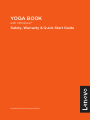 1
1
-
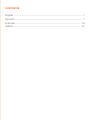 2
2
-
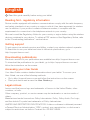 3
3
-
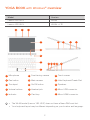 4
4
-
 5
5
-
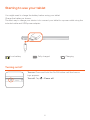 6
6
-
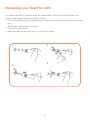 7
7
-
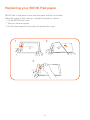 8
8
-
 9
9
-
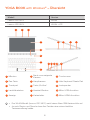 10
10
-
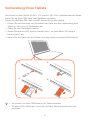 11
11
-
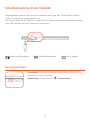 12
12
-
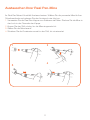 13
13
-
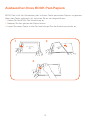 14
14
-
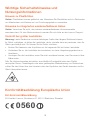 15
15
-
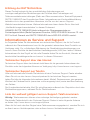 16
16
-
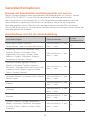 17
17
-
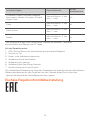 18
18
-
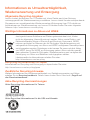 19
19
-
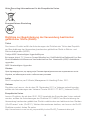 20
20
-
 21
21
-
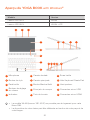 22
22
-
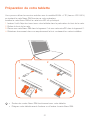 23
23
-
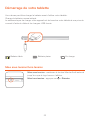 24
24
-
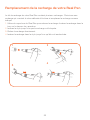 25
25
-
 26
26
-
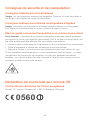 27
27
-
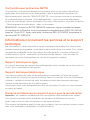 28
28
-
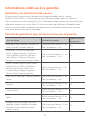 29
29
-
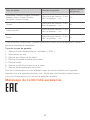 30
30
-
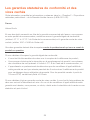 31
31
-
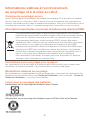 32
32
-
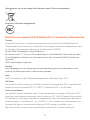 33
33
-
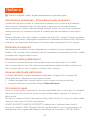 34
34
-
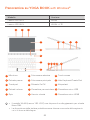 35
35
-
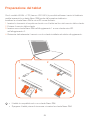 36
36
-
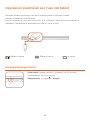 37
37
-
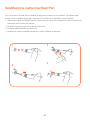 38
38
-
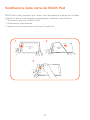 39
39
-
 40
40
-
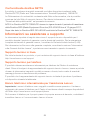 41
41
-
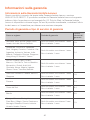 42
42
-
 43
43
-
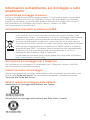 44
44
-
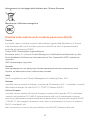 45
45
-
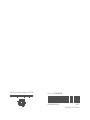 46
46
Lenovo YB1-X91L Safety, Warranty & Quick Start Manual
- Taper
- Safety, Warranty & Quick Start Manual
- Ce manuel convient également à
dans d''autres langues
- italiano: Lenovo YB1-X91L
- Deutsch: Lenovo YB1-X91L
Documents connexes
-
Lenovo YOGA BOOK with Windows Safety, Warranty & Quick Start Manual
-
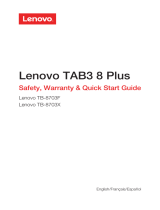 Mode d'Emploi pdf Lenovo Tab 3 8 Plus Mode d'emploi
Mode d'Emploi pdf Lenovo Tab 3 8 Plus Mode d'emploi
-
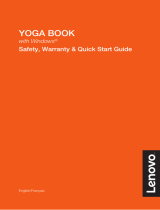 Mode d'Emploi pdf Lenovo Yoga Book Le manuel du propriétaire
Mode d'Emploi pdf Lenovo Yoga Book Le manuel du propriétaire
-
Lenovo TAB P11 PLUS WIFI 64 GB 11" NETTBRETT Guide de démarrage rapide
-
Manual de Usuario pdf Phab 2 Pro Mode d'emploi
-
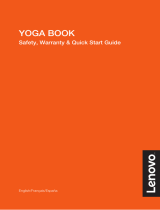 Manual de Usuario pdf Yoga Book Guide de démarrage rapide
Manual de Usuario pdf Yoga Book Guide de démarrage rapide
-
 Mode d'Emploi pdf Lenovo Yoga Book Mode d'emploi
Mode d'Emploi pdf Lenovo Yoga Book Mode d'emploi
-
Lenovo Yoga Tab 3 8 Safety, Warranty & Quick Start Manual
-
Lenovo Yoga Tab 3 Pro Safety, Warranty & Quick Start Manual
-
Lenovo Yoga Smart Tab YT-X705X Safety, Warranty & Quick Start Manual